A Windows 10 Spotlight Lock képernyőképeinek mentése

A Windows 10 Spotlight funkció gyönyörű háttérrel rendelkezik a Lezárási képernyőn. Ezek a képek méltóak háttérképként. Így találhatja meg és mentheti őket.
A Windows 10 korlátozott gyűjteményét tartalmazzaasztali háttérrel választhat. A Windows Spotlight szolgáltatás, amely korábban a Windows 10 Home-re korlátozódott, a novemberi frissítésen keresztül elérhetővé vált a Pro kiadásban.
Utazási naplót nyújt lenyűgöző háttérképeiről, amelyek a világ minden tájáról készültek a Lock képernyőn. Ezek közül sok is méltó asztali számítógéphez. Így találhatja meg és gyűjtheti ezeket a képeket.
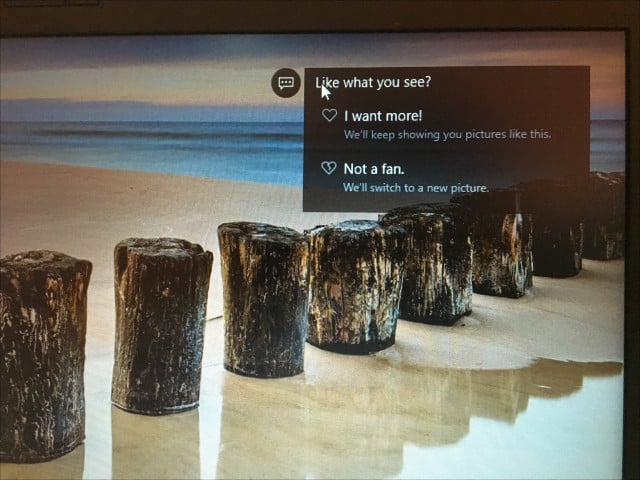
Keresse meg a Windows Spotlight Lock képernyőképeit
A Windows Spotlight képeket nem a legnyilvánvalóbb helyeken tárolják. Először nyissa meg a felhasználói mappát, nyomja meg a gombot Windows billentyű + R azután típus: %felhasználói profil% és nyomja meg az Enter billentyűt.
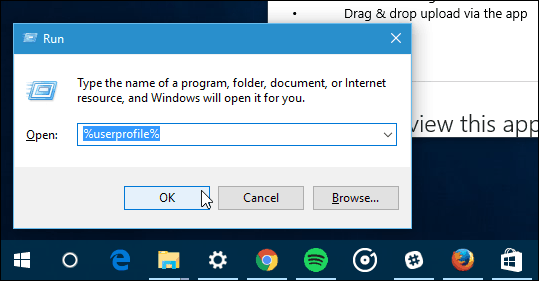
Amikor a File Explorer megnyílik, be kell kapcsolnia Rejtett fájlok és mappák megjelenítése. Kattints a Kilátás fül, majd jelölje be a négyzetet: Rejtett tárgyak belül Mutat elrejt csoport.
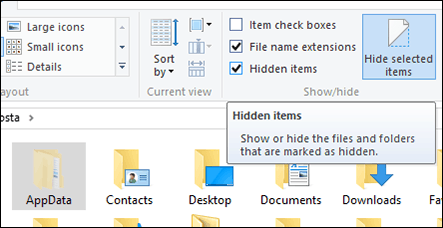
Az AppData mappa most megjelenik a Felhasználói mappában. Nyissa meg, majd keresse meg Helyi> Csomagok> Microsoft.Windows.ContentDeliveryManager_cw5n1h2txyewy> LocalState> Eszközök.
A képek üres fájlokként jelennek meg, mindegyiket válassza ki Control + A majd másoljon Control + C. Hozzon létre egy új mappát a Dokumentumok mappában vagy az asztalon, majd illessze be a fájlokat a Control + V.
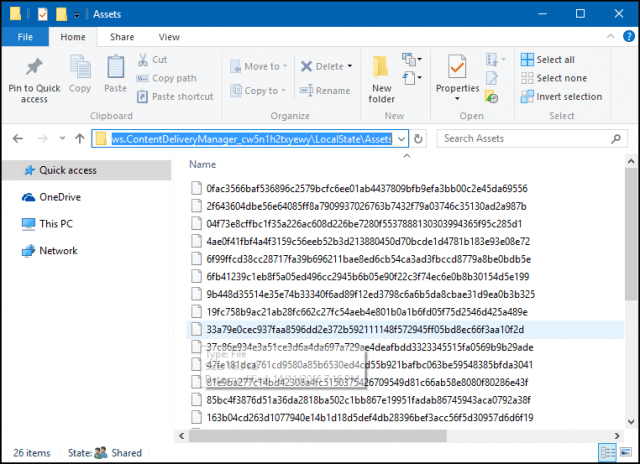
Nyissa meg az üres fájlokat tartalmazó mappát, kattintson a gombra Fájl menü> Open Command Prompt> Open Command Prompt adminisztrátorként.
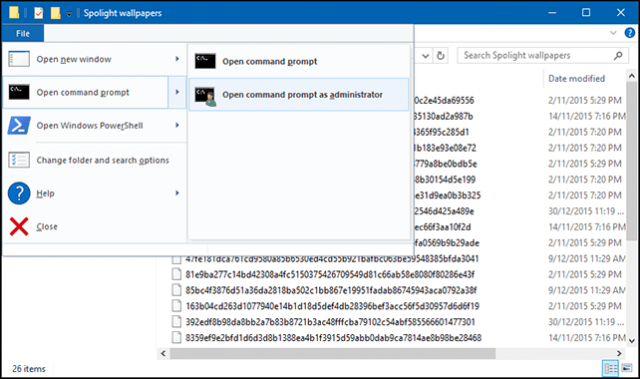
Gépelje be a következő parancsot: Ren *. * * .Jpg majd nyomja meg az Enter billentyűt. Ez a kötegelt parancs konvertálja az üres fájlokat JPEG képekké, és láthatóvá teszi azokat.
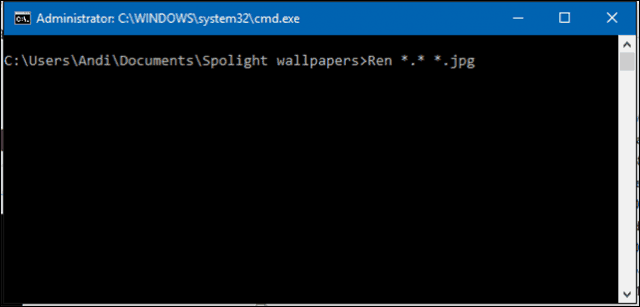
A futásteljesítmény azonban változhat. Nem tudom, hogy azért van-e, mert korlátozott adatait használom, miért nem tárolom sok ilyen Spotlight-képet. A fájlok egy része eszközképeket képez, amelyeket erőforrásként használnak az alkalmazásikonokhoz; törölheti azt, amire nincs szüksége.

Időnként ellenőrizheti, hogy a mappában vannak-e új képek. Ha egyszerűbb módon szeretne új háttérképeket szerezni az asztalához, olvassa el a Windows témák letöltéséről és telepítéséről szóló cikket.










Szólj hozzá